
При первом подключении цифрового телевидения встает вопрос о поиске каналов. Он выполняется по схожему принципу, как и для аналогового телевидения, но в усложненном варианте. По этой причине возникают сложности при попытке найти телеканалы. В статье будет рассмотрено, как настроить цифровые каналы и что для этого нужно.

Цифровые каналы — варианты подключения
В зависимости от поколения телевизора цифровое ТВ можно смотреть прямым подключением кабеля или с использованием приставки. Для передачи изображения в высоком разрешении сигнал предварительно кодируется в формат DVB-T2. Для просмотра у телевизора должен присутствовать аналогичный разъем. Как настроить цифровые каналы на телевизоре старой модели, у которого есть только DVB-C/T или AV-разъем. Для этого подключается ресивер, который служит средством декодирования сигнала.
Как настроить цифровые каналы на телевизоре
Общие настройки для телевизора и ресивера
По характеру все присутствующие этапы настройки аналогового и цифрового ТВ
можно выделить в три группы:
- Технические. Установка параметров для качественного приема цифрового сигнала — скорость обработки и частотный диапазон поиска.
- Поиск. Основной процесс по нахождению каналов.
- Интерфейс. Выбор языка, установка пароля, сортировка телеканалов и т.д.
Технические настройки усложнены тем, что в зависимости выбор частотного диапазона происходит по-разному. У одних моделей он устанавливается автоматически при выборе типа приемника (спутник, кабель или антенна). Другие ресиверы поддерживают только возможность вручную настроить значение частоты. Его можно получить из руководства по работе приемника.
Поиск каналов — это всегда ручная и автоматическая функция. В последнем случае пользователю предлагается найти и сразу сохранить все каналы. Она неудобна при наличии работающих каналов от другого приемника, т.к. автопоиск полностью их удаляет. Конечно, его можно включить для всех типов вещания, но телеканалы прежнего ТВ уже не будут на своих местах.
Последние модели телевизоров поддерживают профили пользователей, в одном из которых можно сохранить каналы аналогового ТВ, а на другом найти цифровые программы.
Интерфейс — это пользовательские настройки. Они не влияют на поиск каналов и нужны для удобства использования телевидения, но пользователь постоянно с ними сталкивается при подключении.
В большинстве случаев приходится настраивать следующие параметры:
- Регион. Выбор страны для поиска каналов. У некоторых телевизоров и приставок вариант «Россия» может отсутствовать и выбирается «Европа». Это связано с экспортом. Если основные поставки производителя ориентированы на американский или азиатский континент, оборудование будет слабо интегрировано для использования в европейской части.
- Сортировка каналов. Очень полезная функция при подключении кабельного ТВ. Изначально оно находит все телеканалы, в т.ч. недоступные по тарифу. Учитывая невозможность активации без приставки, они бесполезны и удаляются нажатием пары кнопок на пульте.
- Пароль (PIN-код). Он требуется для доступа к системным опциям и установке ограничений на просмотр отдельных каналов. Служит средством защиты от несанкционированного использования телевидения или неумышленного изменения функций детьми.
Некоторые модели перед основными настройками запрашивают язык интерфейса. Все приставки и телевизоры поддерживают русский язык. Если он не запрашивается и установлен английский, его можно изменить, перейдя в меню «Language” и выбрав «Russian».
Цифровая приставка. Как подключить цифровую приставку DVB-T2 к телевизору. Настройка каналов.
Для владельцев современных телевизоров, у которых присутствует встроенный DVB-T2 тюнер. Он выполняет те же функции, что и ресивер — декодирует сигнал и предоставляет зрителю готовое изображение в высоком разрешении. Поиск цифровых каналов на них происходит таким же методом , что и с помощью приставки. Разница лишь в программных функциях и особенности меню самого телевизора. У каждой модели оно разное, поэтому ниже отдельно будет рассмотрена настройка цифрового ТВ для каждого производителя.
Настройка телевизоров Samsung

Для начала поиска каналов с подключенной цифровой антенной нужно переключить телевизор в нужный режим работы — HDMI, USB и AUX. В этом случае выбирается первый пункт. Следующей задачей выбрать тип сигнала — DVB-T2. Об успешном выборе на экране телевизора оповестит отображение названия канала, который активирован. Следом выполнится автоматический поиск приемника и языка.
Если антенна не подключена, появится всплывающее окно с несколькими вариантами:
- спутниковое ТВ;
- кабельное телевидение;
- наземное вещание.
Выбирается последний пункт, после чего нужно вернуться в главное меню и выбрать пункт «Канал».
С этого момента следует полуавтоматическая настройка на телевизоре, которая выполняется в следующем порядке:
- PIN-код. Его требуется ввести для дальнейшей работы, а также установке ограничений (например, детский режим) в будущем. Он включает четыре цифры, которые можно найти в руководстве по эксплуатации. При отсутствии вводится пароль по умолчанию — 0000.
- Регион. В зависимости от конкретной модели требуется выделить вариант «Россия» (Russia) или «Восточная Европа» (Eastern Europe).
После откроются вкладки с предложением сохранить выбор для цифрового телевидения, настройки которого позже можно применить к программам аналогового ТВ.

Внимание! Если планируется использование спутникового ТВ нужно выбрать регион «Другое». Такой подход не повлияет на качество или количество найденных каналов, но в дальнейшем не потребуется перенастройка в опциях телевизора.
Следующий этап — выбор автоматического или ручного поиска каналов.
Первый вариант очень удобен и не требует участия оператора. Телевизор самостоятельно найдет все телеканалы в зоне вещания, запишет и сохранит их. Чтобы подключить и настроить цифровые каналы, если уже есть программы (например, аналогового вещания), придется воспользоваться ручной настройкой. Принцип поиска аналогичен — телевизор сам будет искать частоту, на которой идет вещание. Однако придется самостоятельно выбрать позицию для записи и запускать поиск для каждого канала отдельно.
Если телевизор настраивается впервые и нужно много цифровых каналов — лучше выбрать и аналоговые и цифровые. Следом подтвердить выбор. Начнется автопоиск, результаты которого будут отображены на экране телевизора в виде количества найденных каналов и шкалы прогресса в процентах. Он может продолжаться около получаса, после чего каналы сохраняться и включится последний из обнаруженных программ.
Если используется кабельное ТВ
Когда дом подключен к цифровому телевидению, его можно смотреть и без антенны за небольшую ежемесячную плату.
Для поиска цифровых каналов нужно выбрать пункт «Кабельное телевидение» и выбрать следующие параметры:
- Частота. У разных моделей телевизора выбираться интервал или начальная и конечная частота. Минимальное и максимальное значение установить 346 и 410 МГц соответственно.
- Скорость передачи. В открывшемся списке вариантов нужно отметить 6956 кС/с.
- Модуляция. 256 ОАМ, КАМ или квадратурная модуляция (у каждого телевизора по-разному).
По завершению будут представлены все телеканалы, в т.ч. заблокированные, которые недоступны по подключенному тарифу. Чтобы удалить их на пульте нужно нажать кнопку «С» и выбрать соответствующее действие. В этом же меню, после очищения списка от платных программ, можно выполнить сортировку.
Телевизоры Samsung Smart-TV с IPTV форматом цифрового ТВ поддерживают несколько пользовательских профилей. Для удобства на одном из них можно собрать только аналоговые каналы, на другом — цифровые, на третьем — детские, и т.д.
Настройка телевизоров LG
Принцип поиска на этих телевизорах схож с Самсунг, поэтому можно рассмотреть операцию в кратком варианте. В самом начале предлагается выбрать регион и язык интерфейса. Тип вещания указывать не требуется, он автоматически определяется после выбора частоты:
- для настройки кабельного телевидения сохраняется базовое значение 690 000 — 690 000 кГц;
- при подключении ресивера частоту следует изменить на 114 000 — 862 000 кГц.
Скорость передачи принимаемого сигнала 6750 кС/с. Для подтверждения введенных данных потребуется ввести пароль, установленный производителем или 0000. По завершению выбрать тип вещания и запустить автопоиск.
По завершению поиска телеканалов на телевизоре выведется информация об успешной операции. При подключении кабельного ТВ всплывает проблема с заблокированными каналами, которые удаляются еще проще, чем на Самсунг — на пульте нужно нажать кнопку «С» и выбрать «сортировка активных телеканалов». На первые позиции поочередно переместятся все найденные передачи.
Установки для телевизоров Philips и Sony

Настроить кабельное и цифровое ТВ на обоих телевизорах можно по общему руководству, которые будут рассмотрены вместе. На первых этапах все по стандарту — язык, регион и PIN-код. Частота устанавливается вручную только при подключении спутниковой антенны, в остальных случаях определяется автоматически на основании характеристик подключенного приемника.
Следом будет выбор провайдера. Все крупные российские операторы (Ростелеком и МТС) присутствуют, но малоизвестный провайдер региональный провайдер явно будет отсутствовать. Чтобы не прогадать лучше выбрать пункт «Другое». Это нужно сделать, чтобы подключить цифровое телевидение и не возвращаться к настройкам после смены провайдера.
У последних версий Филипс с функцией Смарт-ТВ есть режимы работы «Дом» и «Магазин». Выбирается первый, т.к. только он открывает весь функционал. Второй используется продавцами, чтобы они могли дать покупателю попользоваться телевизором перед покупкой.
Преимущества и недостатки подключения цифрового телевизора без ресивера
Современные телевизоры дают возможность смотреть аналоговое и цифровое телевидение без приставки.
Это дает зрителю сразу несколько плюсов:
- Не нужно покупать ресивер.
- Телевизор можно подвесить и не беспокоиться о размещении дополнительного оборудования.
- У последних моделей Смарт-опция намного функциональнее по сравнению с приставкой. Например, для Samsung Smart-TV можно установить приложение OttPlayer.
- Экономия электроэнергии.

Эти достоинства положительно будут оценены любителям доступного ТВ, которые хотят просматривать телепередачи в обычном режиме, и не располагают высокими требованиями.
Теперь о недостатках, которых меньше, но они более существенны:
- Ограниченный доступ к цифровому ТВ. Эфирная антенна ловит всего 10 (20) телеканалов, и их увеличение в ближайшее время не предвидится. При использовании кабельного телевидения ситуация не лучше, т.к. провайдер самостоятельно формирует тарифы. Они не всегда бывают подходящими, а для разблокировки конкретного платного канала нужна карта, которую считывает только ресивер. В лучшем случае можно подобрать тариф «по интересам» (спорт, авто) или «семейный».
- Неудобство расположения каналов. При прямом подключении цифровые и аналоговые телеканалы размещены все вместе. Когда же используется ресивер, все программы цифрового вещания выносятся на отдельный канал телевизора, а переключение между ними выполняется уже с приставки.
Поэтому нужно определиться — использовать мультиплекс или кабельное телевидение. Однако часто выбор не зависит от жильца и в доме уже присутствует одно из двух.
Совет! Не стоит спешить с покупкой телевизора. Возможно, доступно только кабельное телевидение и для получения всех функций потребуется приобрести ресивер, который подойдет и к старому телевизору.
Источник: prosmartv.ru
Как настроить цифровые каналы на телевизоре. Полное руководство!
Появление цифрового ТВ вызвало большой ажиотаж, поскольку широкий круг пользователей получил доступ к материалам в высоком качестве. В настоящее время эта сфера развивается стремительно, и появилось много организаций, готовых за определенную плату осуществить настройку цифрового ТВ. Однако сделать это можно и самостоятельно, тщательно изучив инструкцию.
В этой статье будет подробно рассмотрен вопрос настройки цифровых каналов на телевизорах самых популярных фирм-производителей. Также следует отметить, что предложенные инструкции относятся к кабельному типу телевидения.
Samsung настройка цифровых каналов
Перед тем, как настраивать цифровые каналы на телевизоре, выставите в меню:

- «Словакия, Словения или др.»;
- «Автопоиск цифровых и аналоговых каналов»;
- «Кабель»;
- «Сеть».
Общая схема
Для начала войдите в меню и выберите:
- «Канал» (значок со спутниковой антенной).
- «Кабель».
- «Автонастройка».
- «Цифровые».

Нажмите «Пуск».
Справка. Весь процесс занимает не более 10 мин.
На моделях, выпущенных начиная с 2010 г.

- Чтобы начать настройку, нажмите «Menu» на пульте (ПДУ).
- Выберите «Канал» (значок с со спутниковой антенной).
- Проверьте, чтобы во вкладке «Канал — Антенна» было отмечено «Кабель».
- Далее перейдите в раздел «Канал — Страна». Нужно будет ввести PIN-код, и, если он не был изменен, это 0000.
После этого проверьте, что параметры выставлены верно.
В разделе «Канал — Страна» должно быть:
- Цифр. канал — «Другие»;
- Аналог. канал — «Восточная Европа».
Далее перейдите в раздел «Канал — Кабельные параметры поиска». Там должно быть выставлено:

- Част. нач. — «338 МГц»;
- Част. ок. — «458 МГц»;
- Скор. — «6875»;
- Мод. — «256».
Откройте раздел «Канал — Автонастройка». Там должно быть:
- «Кабель»;
- «Цифровые» >> «Далее»;
- «Сеть» >> «Далее».
Когда поиск будет окончен, нужно будет нажать «OK».
Будут найдены все каналы, но смотреть можно будет только те из них, вещание которых происходит в незашифрованном виде. Остальные можно удалить.
Удаление
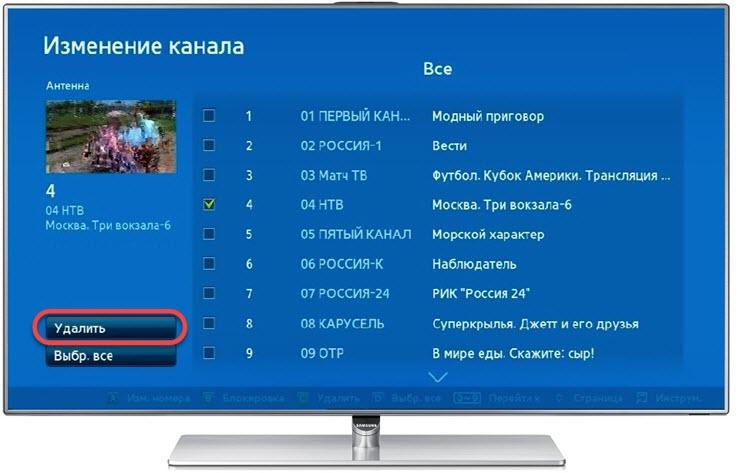
- Для начала откройте меню «Каналы — Диспетчер каналов» или нажмите «CHLIST» на ПДУ.
- Выберите канал, нажмите «TOOLS» на ПДУ и «Удалить».
- Появится запрос на подтверждение операции.
Сортировка

- Чтобы осуществить сортировку, отметьте нужный канал (в меню «Канал — Диспетчер каналов» или с помощью кнопки «CHLIST» на ПДУ).
- Жмите «С».
- Жмите «TOOLS».
- Войдите в меню «Сортировка» и переместите канал на необходимое место.
- Жмите «SmartHub».
- Жмите на значок «канал».
- В списке откройте «Редактирование».
LG подключение к цифровому телевидению
Нажмите «Menu» и выберите:
- «Опции».
- «Автонастройка».
- «Франция, Швейцария, Швеция или Финляндия».
- «Кабель».
- «Цифровые».
Процедура займет около 10 мин.
Настройка
Рассмотрим, как настроить цифровые каналы на телевизоре LG.

- Нажмите «Menu» на ПДУ.
- Перейдите во вкладку «Опции».
- Отметьте «Россия».
- Откройте «Настройка», отметьте «Автопоиск» и «Кабель».
В «Настройки» введите значения:
- Тип — «Быстрый»;
- Част. — «338000 (кГц)»;
- Скор. — «6875»;
- Мод. — 256;
- ID — «Авто» или «777».
Если параметры введены верно, то в процессе будут найдены каналы.
Важно! У телевизоров LG имеется функция «Автоматическое обновление каналов». Отключите ее, иначе телевизор будет время от времени сбрасывать список.
Для отключения функции откройте «Настройки цифрового кабеля — Автообновление канала» >> ВЫКЛ.
Сортировка
Чтобы произвести сортировку, зайдите и отметьте:
- «Настройка».
- «Автопоиск».
- «Кабель».
Снимите галочку с «Автонумерация» и нажмите «Выполнить». Когда процесс завершится, в «Редакторе программ» появятся кнопки.
Sony настраиваем цифровое ТВ
Поскольку не все модели имеют цифровой тюнер для кабельного ТВ (DVB-C), вы должны провести проверку:
- те, которые оборудованы DVB-C, имеют маркировку KDL-**EX*** или KDL-**NX***;
- модели с маркировкой KLV-**BX*** и т. д. тюнером не оборудованы.
Общая схема
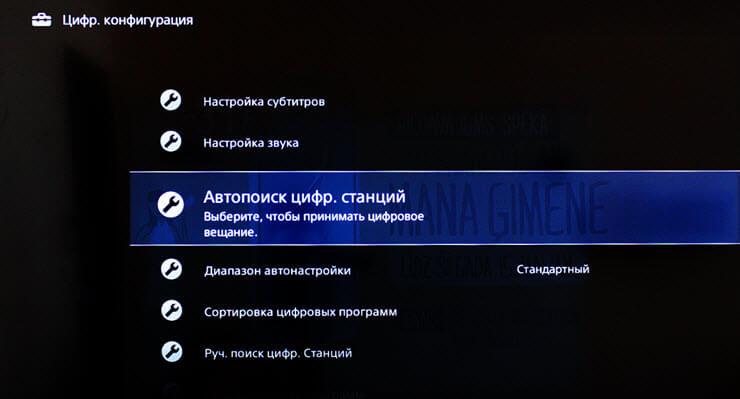
- Нажмите «Menu» на ПДУ (иногда вместо нее бывает «Home»), она, как правило, синяя.
- Перейдите в «Установки».
- Откройте «Цифровая конфигурация».
- Отметьте «Автопоиск цифровых станций» >> «Кабель» >> «Полное сканирование».
Или, отметив пункт «Ручная», введите:
- Част. — 338 МГц (338000 кГц);
- Код — «Авто» или 777;
- Скор. — «6875».
Жмите «Начать» и ждите завершения процесса.
Внимание! Внизу в меню есть подсказки, с помощью каких кнопок на пульте выполняются разные действия.
Настройка
- Нажмите «Menu» на ПДУ.
- Откройте «Установки».
- Отметьте «Цифровая конфигурация» >> «Цифровая настройка» >> «Автопоиск цифровых станций».
- Появится вопрос о начале поиска. Жмите «OK».
- Отметьте «Кабель» >> Быстрое сканирование».

- Част. — «338.000»;
- Код — «Авто»;
- Скор. — «6.875».
Panasonic настраиваем прием цифровых каналов
Рассмотрим, как настроить цифровые каналы на телевизоре Panasonic. Есть два способа.
Первый способ

- Нажмите «Menu» на ПДУ.
- Откройте «Установки».
- Нажмите «Меню аналог. настройки» >> «Добавить ТВ сигнал».
- Поставьте галочку напротив «DVB-C».
- Жмите «Начать автонастройку».
После завершения процесса в меню во вкладке «Установки» появится строка «Меню настройки DVB-C». Зайдя туда, вы сможете скорректировать настройку вручную (определить част. 338 МГц и скор. 6875 KS/s).
Важно! Меню вашей модели может иметь отличия от вышеописанного. Тогда ищите схожие пункты. Также может потребоваться ввести шаг поиска — 8 МГц.
Второй способ

- Нажмите «Menu» на ПДУ.
- Откройте «Установки».
- Откройте «Настройки DVB-C».
- Откройте «Автонастройка».
В появившемся меню введите:
- Част. — 338 МГц;
- Скор. — 6875;
- «Все каналы»;
- «Быстрое»/»Полное»;
- ID — «Авто» или «777».
Внимание! Параметр «Модуляция» отсутствует.
Жмите «Начать сканирование автоматически». После завершения поиска телевизор покажет список. Также его можно посмотреть в меню «DVB-C».
JVC настройка в пару кликов

- Нажмите «Menu» на ПДУ.
- Откройте «Настройка».
- Перед тем, как осуществлять настройку, возможно, придется изменить язык. Это можно сделать во вкладке «Настройка».
- Откройте раздел «Каналы» и отметьте «Автонастройка».
- Далее отметьте тип DVB — «Стандарт DVB-C».
- Отметьте «Россия».
После завершения процесса телевизор будет в рабочем состоянии.
Как настроить цифровые каналы на телевизоре Mystery

- Нажмите «Menu» на ПДУ.
- Откройте раздел «Канал».
- Выберите «Автопоиск».
- Отметьте «Россия», режим — «DTV+ATV».
- Выставите «Быстрый».
Далее введите значения:
- ID — «Auto»:
- Част. — «258 000»;
- Скор. — «6875».
Важно! В случае необходимости смените тип поиска на «Полный».
Подключение и настройка цифрового эфирного телевидения на Smart TV: от А до Я
Введение. Просмотр цифровых каналов на телевизоре Smart TV
Итак, вы решили подключить и настроить цифровое эфирное телевидение для устройства Smart TV. Это сделать, конечно же, можно и вне зависимости от того, какой фирмы-производителя у вас ТВ — Samsung, LG, Philips или какой-нибудь другой. Главное, чтобы ваш гаджет имел у себя встроенный ресивер. Важно отметить, что такой ресивер устанавливается практически в каждый современный телевизор Smart TV. Но на всякий случай можно уточнить это либо в инструкции, либо в магазине, где вы приобретали телевизор (или найти информацию в интернете).

Что же вам может дать факт того, что телевизор будет способен принимать цифровое эфирное телевидение? Вспомните старые телевизоры, у которых чаще всего был экран с дёргающимся изображением, на которых часто было просто невозможно смотреть любимую передачу — это были аналоговые каналы.
Так вот, современный мир поборол эту проблему с помощью цифровых телеканалов, которые обладают высоким качеством изображения и звука. Согласитесь, в таком случае будет намного приятнее смотреть фильмы, ТВ-шоу или те же новости. В общем, одни плюсы и никаких минусов! Поэтому давайте перейдём непосредственно к тому, как подключить к телевизору цифровое эфирное телевидение.
Как настроить цифровое эфирное телевидение?
Прежде чем приступить к самой настройке цифрового эфирного телевидения, давайте разберёмся с подготовкой. Вам потребуется, прежде всего, сама антенна, которую вы предварительно должны приобрести или установить (если у вас есть своя). Можете также рассчитать антенну, чтобы не возникло каких-либо проблем с длиной кабеля. Ну и, конечно же, телевизор с поддержкой цифровых каналов. На это обратите особое внимание, так как далеко не все ТВ могут принимать их.

Если на эти два вопроса у вас ответ положительный, то есть у вас имеется и антенна, и телевизор, способный принимать цифровые каналы (у него имеется специальный встроенный ресивер), то можете двигаться дальше. Что касается ресивера, то внимательно прочитайте инструкцию по применению Smart TV. Такая информация указывается в ней в обязательном порядке.
Универсальный метод
Приведённый ниже метод является не совсем универсальным, а скорее общим. То есть, принцип последовательности действий будет сходиться с другими, но будут отличаться некоторые пункты меню или названия кнопок. Поэтому можете попробовать на деле свои логические и аналитические способности и провести аналогию со своим устройством. Если вы сомневаетесь в себе или не хотите усложнять свою жизнь, то просто ниже найдите инструкцию для вашего телевизора (рассматриваются Samsung, LG и Philips). В любом случае, поехали дальше:
- Подключаем антенну к ТВ с помощью специального разъёма.
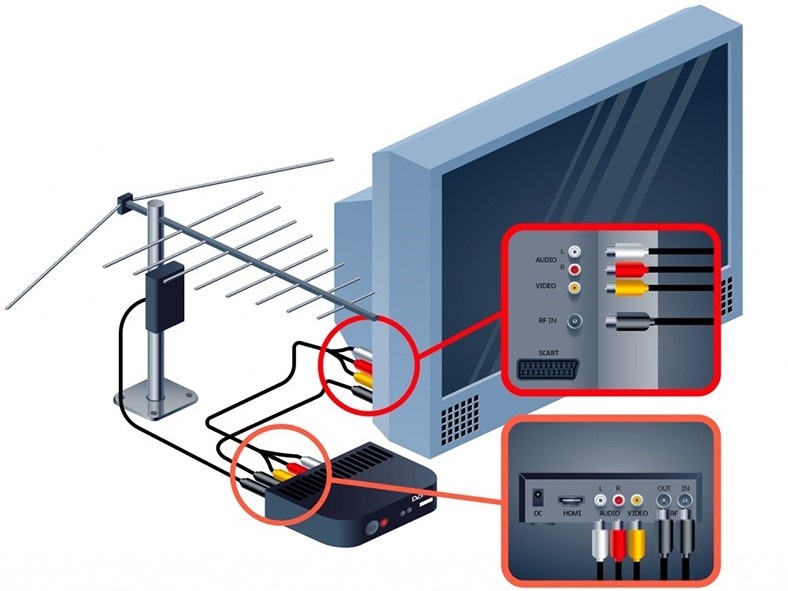
- Теперь берём в руки пульт управления телевизором и жмём на «Меню». Это кнопка обычно самая большая, и располагается она в доступном и видном месте.

- Далее необходимо найти опции или настройки, где нам понадобится для них автоматический режим.
- При необходимости можете указать источник сигнала (это, естественно, кабель), а потом выбрать цифровые каналы. При каждом положительном выборе кликаем ОК или «Далее».
- Уточните, что вам нужен полный поиск каналов. Здесь же, возможно, появится поле для заполнения данных. В таком случае указываем следующую информацию (обратите внимание, что если стоит сетевой поиск каналов, то эти данные указывать не нужно):
- Для частоты примените значение равное 314 МГц.
- Для скорости передачи — 6875 KS/s
- Ну и модуляция — 256
- Жмём долгожданную кнопку «Пуск» или «Старт». Осталось дождаться завершения процесса, после которого можно наслаждаться просмотром телеканалов в более высоком качестве, так как ваше ТВ сможет принимать цифровое эфирное телевидение.
Телевизоры Samsung
- Как и в предыдущей инструкции, сначала подключите антенну к телевизору Samsung.
- С помощью специальной кнопки на пульте управления войдите в настройки устройства.
- В появившемся списке нам нужна будет вкладка с трансляцией (или другое название, где нарисован значок антенны), где есть пункт «Антенна», в ней нужно указать, что подключение осуществляется при помощи кабеля.

- Затем откройте пункт меню «Страна». Здесь мы с вами выберем «Другое».
- Теперь перед вами должно появиться окно с требованием ввода специального пин-кода. По умолчанию — 0000, если вы ничего не меняли самостоятельно.
- Если устройство снова потребует указать источник сигнала, то не раздумывая выбираем кабель.

- Далее устанавливаем следующие поисковые настройки: быстрый режим, автоматический выбор сети. Не забываем также про заполнение этих данных:
- Для частоты примените значение, равное 314 МГц.
- Для скорости передачи — 6875 KS/s.
- Ну, и модуляция — 256.
- Как часто пишут в интернете, «включаем режим хатико» — и ждём окончания процесса. При удачном завершении у вас получится подключить к телевизору цифровые каналы.
Телевизоры LG
- Пришла очередь LG Smart TV. На всякий случай повторим про наш первый шаг — подключение антенны к телевизору.
- Далее открываем настройки устройства с помощью кнопки на пульте ДУ.
- Нам нужно будет отыскать параметры страны, где следует выбрать Финляндию или Германию.

- Следующий этап — автопоиск каналов. Его тоже без проблем можно найти во вкладке меню с нарисованной антенной.
- Далее нам нужно будет указать, какой именно у нас тип подключения. Как известно, это кабель. Поэтому здесь выбор очевиден и задумываться долго не стоит.

- Попадаем в специальные настройки, где указываем уже знакомые нам данные (если вы читали предыдущие пункты). Если нет, то смотрим:
- Для частоты примените значение, равное 314 МГц.
- Скорость передачи — 6875 KS/s.
- Модуляция — 256.

- Дожидаемся окончания поиска цифровых каналов. Если всё прошло удачно, то можете себя порадовать просмотром какой-нибудь передачи в цифровом качестве.
Стоит тут же упомянуть про автоматическое обновление каналов на телевизорах LG. Этой функцией обладают не все модели. Если такое есть, то можете не производить заново поиск — телевизор всё сделает за вас. Эта настройка регулируема, так что при желании она отключается в параметрах.
Телевизоры Philips
Как упоминалось выше, способ практически ничем не отличается от предыдущих, кроме как наименований пунктов меню и некоторых вкладок. Приступим:
- Подключите антенну к телевизору и зайдите во вкладку «Установка» меню конфигураций с помощью пульта дистанционного управления.
- Перед вами появится список с параметрами. Нам нужен пункт «Настройка канала».

- Далее входим в автоматическую установку, где система оповестит об обновлении списка каналов. Мы не пугаемся, а кликаем кнопку «Начать».
- Теперь вы должны нажать на переустановку каналов, после чего указать Германию или Финляндию в качестве страны.
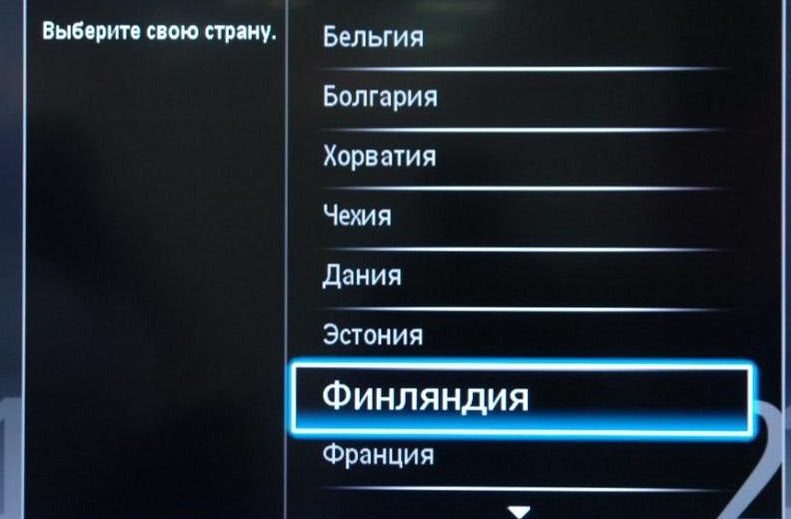
- После проведённых манипуляций вам нужно будет установить тип соединения — «Кабель».

- Пришло время поставить некоторые параметры с помощью пункта «Установки». Здесь скорость должна быть равна 314.
- И вот, спустя многочисленные манипуляций с настройками и поиском нужных пунктов меню мы дошли до финишной прямой: нажмите на «Начать» и дождитесь завершения процесса. По его окончании ваша плодотворная работа объявляется законченной.

Как раскодировать каналы?
Прежде всего, обратите внимание, что если вы настроили цифровые каналы согласно вышеописанного метода, то у вас не должно быть закодированных каналов в принципе. Такая проблема возникает в том случае, когда у вас стоит кабельное телевидение (например, НТВ Плюс или Триколор ТВ). Там у вас устанавливается специальная цена за просмотр каналов на определённый период времени.
Когда время подписки заканчивается, у вас блокируется доступ к этим цифровым каналам. Тогда следует оплатить услуги и заново настроить приёмник. Если вы не знаете, как это сделать, то можете обратиться к специалистам конкретно своего приёмника по номеру телефона или через их сайт. Также можно попробовать найти инструкцию всё на том же официальном сайте, где подробно описывается вся процедура возобновления просмотра.
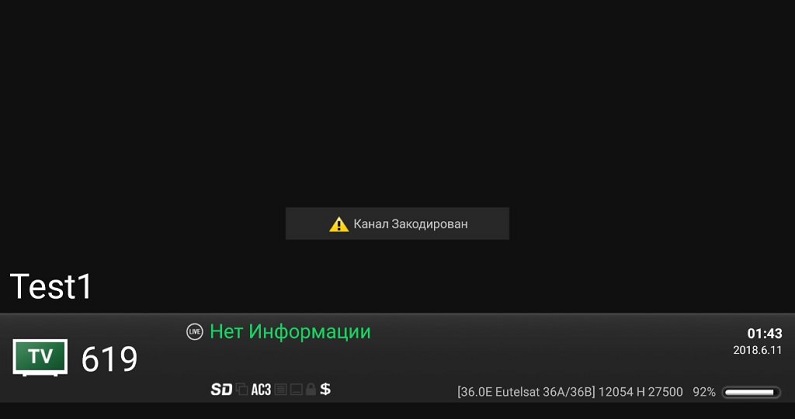
Подведение итогов
Цифровое эфирное телевидение обладает более высоким качеством отображения по сравнению с аналоговыми каналами. Подключить и настроить эту функцию можно очень легко на любом телевизоре — для этого не нужно обладать какими-то специальными знаниями. Давайте обобщим нашу инструкцию в общую для большинства телевизоров:
- Подключаем антенну.
- В меню настроек находим автопоиск каналов.
- Затем настраиваем тип подключения «Кабель» и устанавливаем при необходимости параметры в области данных (скорость передачи, частота и модуляция).
- Также по мере надобности нужно выбрать страну — чаще всего это Германия или Финляндия.
- Начинаем поиск каналов с помощью стартовой кнопки в диалоговом окне.
- Дожидаемся завершения поиска и переходим к долгожданному просмотру!
Надеемся, что у вас всё получилось, дорогие друзья! Делимся в комментариях своими историями по настройке цифрового эфирного телевидения.
Источник: nastroyvse.ru